Veeam Backup & Restore dans VMware Cloud, avec Amazon FSx ONTAP
 Suggérer des modifications
Suggérer des modifications


Veeam Backup & Replication est une solution efficace et fiable pour la protection des données dans VMware Cloud. Cette solution démontre la configuration et l'installation appropriées pour l'utilisation de Veeam Backup and Replication pour sauvegarder et restaurer les machines virtuelles d'application résidant sur les banques de données FSx ONTAP NFS dans VMware Cloud.
Aperçu
VMware Cloud (dans AWS) prend en charge l'utilisation de banques de données NFS comme stockage supplémentaire, et FSx ONTAP est une solution sécurisée pour les clients qui ont besoin de stocker de grandes quantités de données pour leurs applications cloud qui peuvent évoluer indépendamment du nombre d'hôtes ESXi dans le cluster SDDC. Ce service de stockage AWS intégré offre un stockage hautement efficace avec toutes les fonctionnalités traditionnelles de NetApp ONTAP .
Cas d'utilisation
Cette solution répond aux cas d’utilisation suivants :
-
Sauvegarde et restauration de machines virtuelles Windows et Linux hébergées dans VMC en utilisant FSx ONTAP comme référentiel de sauvegarde.
-
Sauvegarde et restauration des données d'application Microsoft SQL Server à l'aide de FSx ONTAP comme référentiel de sauvegarde.
-
Sauvegarde et restauration des données d'application Oracle à l'aide de FSx ONTAP comme référentiel de sauvegarde.
Banques de données NFS utilisant Amazon FSx ONTAP
Toutes les machines virtuelles de cette solution résident sur des banques de données NFS supplémentaires FSx ONTAP . L’utilisation de FSx ONTAP comme banque de données NFS supplémentaire présente plusieurs avantages. Par exemple, il vous permet de :
-
Créez un système de fichiers évolutif et hautement disponible dans le cloud sans avoir besoin d’une configuration et d’une gestion complexes.
-
Intégrez-vous à votre environnement VMware existant, vous permettant d'utiliser des outils et des processus familiers pour gérer vos ressources cloud.
-
Bénéficiez des fonctionnalités avancées de gestion des données fournies par ONTAP, telles que les instantanés et la réplication, pour protéger vos données et garantir leur disponibilité.
Présentation du déploiement de la solution
Cette liste fournit les étapes de haut niveau nécessaires pour configurer Veeam Backup & Replication, exécuter des tâches de sauvegarde et de restauration à l'aide de FSx ONTAP comme référentiel de sauvegarde et effectuer des restaurations de machines virtuelles et de bases de données SQL Server et Oracle :
-
Créez le système de fichiers FSx ONTAP à utiliser comme référentiel de sauvegarde iSCSI pour Veeam Backup & Replication.
-
Déployez Veeam Proxy pour distribuer les charges de travail de sauvegarde et monter des référentiels de sauvegarde iSCSI hébergés sur FSx ONTAP.
-
Configurez les tâches de sauvegarde Veeam pour sauvegarder les machines virtuelles SQL Server, Oracle, Linux et Windows.
-
Restaurez les machines virtuelles SQL Server et les bases de données individuelles.
-
Restaurez les machines virtuelles Oracle et les bases de données individuelles.
Prérequis
L'objectif de cette solution est de démontrer la protection des données des machines virtuelles exécutées dans VMware Cloud et situées sur des magasins de données NFS hébergés par FSx ONTAP. Cette solution suppose que les composants suivants sont configurés et prêts à l’emploi :
-
Système de fichiers FSx ONTAP avec un ou plusieurs magasins de données NFS connectés à VMware Cloud.
-
Machine virtuelle Microsoft Windows Server avec logiciel Veeam Backup & Replication installé.
-
Le serveur vCenter a été découvert par le serveur Veeam Backup & Replication à l'aide de son adresse IP ou de son nom de domaine complet.
-
-
Machine virtuelle Microsoft Windows Server à installer avec les composants Veeam Backup Proxy lors du déploiement de la solution.
-
Machines virtuelles Microsoft SQL Server avec VMDK et données d’application résidant sur des banques de données NFS FSx ONTAP . Pour cette solution, nous avions deux bases de données SQL sur deux VMDK distincts.
-
Remarque : en tant que meilleure pratique, les fichiers de base de données et les fichiers journaux de transactions sont placés sur des lecteurs séparés, car cela améliore les performances et la fiabilité. Cela est en partie dû au fait que les journaux de transactions sont écrits de manière séquentielle, tandis que les fichiers de base de données sont écrits de manière aléatoire.
-
-
Machines virtuelles Oracle Database avec VMDK et données d'application résidant sur des banques de données NFS FSx ONTAP .
-
Machines virtuelles de serveur de fichiers Linux et Windows avec VMDK résidant sur des banques de données NFS FSx ONTAP .
-
Veeam nécessite des ports TCP spécifiques pour la communication entre les serveurs et les composants de l'environnement de sauvegarde. Sur les composants de l’infrastructure de sauvegarde Veeam, les règles de pare-feu requises sont automatiquement créées. Pour une liste complète des exigences du port réseau, reportez-vous à la section Ports du "Guide de l'utilisateur de Veeam Backup and Replication pour VMware vSphere" .
Architecture de haut niveau
Les tests/validations de cette solution ont été réalisés dans un laboratoire qui peut ou non correspondre à l'environnement de déploiement final. Pour plus d'informations, veuillez vous référer aux sections suivantes.
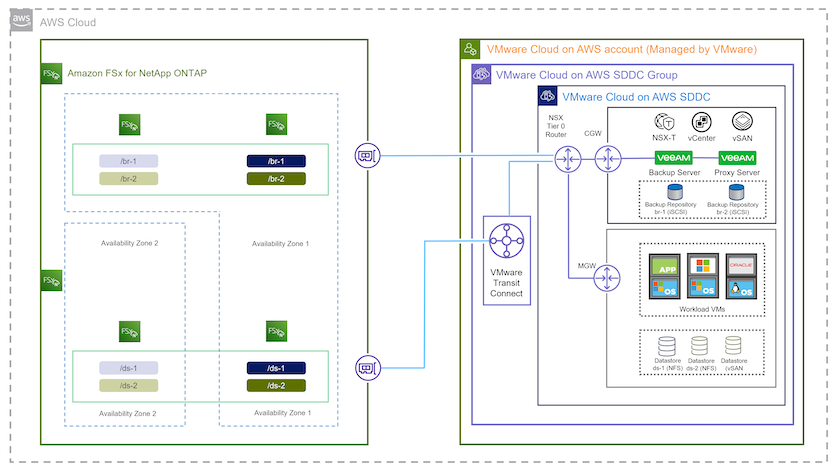
Composants matériels/logiciels
L'objectif de cette solution est de démontrer la protection des données des machines virtuelles exécutées dans VMware Cloud et situées sur des magasins de données NFS hébergés par FSx ONTAP. Cette solution suppose que les composants suivants sont déjà configurés et prêts à l'emploi :
-
Machines virtuelles Microsoft Windows situées sur un magasin de données NFS FSx ONTAP
-
Machines virtuelles Linux (CentOS) situées sur un magasin de données NFS FSx ONTAP
-
Machines virtuelles Microsoft SQL Server situées sur une banque de données NFS FSx ONTAP
-
Deux bases de données hébergées sur des VMDK distincts
-
-
Machines virtuelles Oracle situées sur un magasin de données NFS FSx ONTAP
Déploiement de la solution
Dans cette solution, nous fournissons des instructions détaillées pour le déploiement et la validation d'une solution utilisant le logiciel Veeam Backup and Replication pour effectuer la sauvegarde et la restauration des machines virtuelles de serveur de fichiers SQL Server, Oracle et Windows et Linux dans un SDDC VMware Cloud sur AWS. Les machines virtuelles de cette solution résident sur une banque de données NFS supplémentaire hébergée par FSx ONTAP. De plus, un système de fichiers FSx ONTAP distinct est utilisé pour héberger les volumes iSCSI qui seront utilisés pour les référentiels de sauvegarde Veeam.
Nous passerons en revue la création du système de fichiers FSx ONTAP , le montage de volumes iSCSI à utiliser comme référentiels de sauvegarde, la création et l'exécution de tâches de sauvegarde et la réalisation de restaurations de machines virtuelles et de bases de données.
Pour des informations détaillées sur FSx ONTAP, reportez-vous au "Guide de l'utilisateur de FSx ONTAP" .
Pour des informations détaillées sur Veeam Backup and Replication, reportez-vous au "Documentation technique du centre d'aide Veeam" site.
Pour connaître les considérations et les limitations lors de l'utilisation de Veeam Backup and Replication avec VMware Cloud sur AWS, reportez-vous à "Prise en charge de VMware Cloud sur AWS et VMware Cloud sur Dell EMC. Considérations et limites" .
Déployer le serveur proxy Veeam
Un serveur proxy Veeam est un composant du logiciel Veeam Backup & Replication qui agit comme intermédiaire entre la source et la cible de sauvegarde ou de réplication. Le serveur proxy permet d'optimiser et d'accélérer le transfert de données pendant les tâches de sauvegarde en traitant les données localement et peut utiliser différents modes de transport pour accéder aux données à l'aide des API VMware vStorage pour la protection des données ou via un accès direct au stockage.
Lors du choix d'une conception de serveur proxy Veeam, il est important de prendre en compte le nombre de tâches simultanées et le mode de transport ou le type d'accès au stockage souhaité.
Pour dimensionner le nombre de serveurs proxy et connaître leurs exigences système, reportez-vous à la "Guide des meilleures pratiques Veeam VMware vSphere" .
Veeam Data Mover est un composant du serveur proxy Veeam et utilise un mode de transport comme méthode pour obtenir les données de la machine virtuelle à partir de la source et les transférer vers la cible. Le mode de transport est spécifié lors de la configuration de la tâche de sauvegarde. Il est possible d’augmenter l’efficacité des sauvegardes à partir des banques de données NFS en utilisant l’accès direct au stockage.
Pour plus d'informations sur les modes de transport, reportez-vous au "Guide de l'utilisateur de Veeam Backup and Replication pour VMware vSphere" .
Dans l’étape suivante, nous couvrons le déploiement du serveur proxy Veeam sur une machine virtuelle Windows dans le SDDC VMware Cloud.
Déployer Veeam Proxy pour distribuer les charges de travail de sauvegarde
Dans cette étape, le proxy Veeam est déployé sur une machine virtuelle Windows existante. Cela permet de distribuer les tâches de sauvegarde entre le serveur de sauvegarde Veeam principal et le proxy Veeam.
-
Sur le serveur Veeam Backup and Replication, ouvrez la console d’administration et sélectionnez Infrastructure de sauvegarde dans le menu inférieur gauche.
-
Faites un clic droit sur Proxys de sauvegarde et cliquez sur Ajouter un proxy de sauvegarde VMware… pour ouvrir l'assistant.
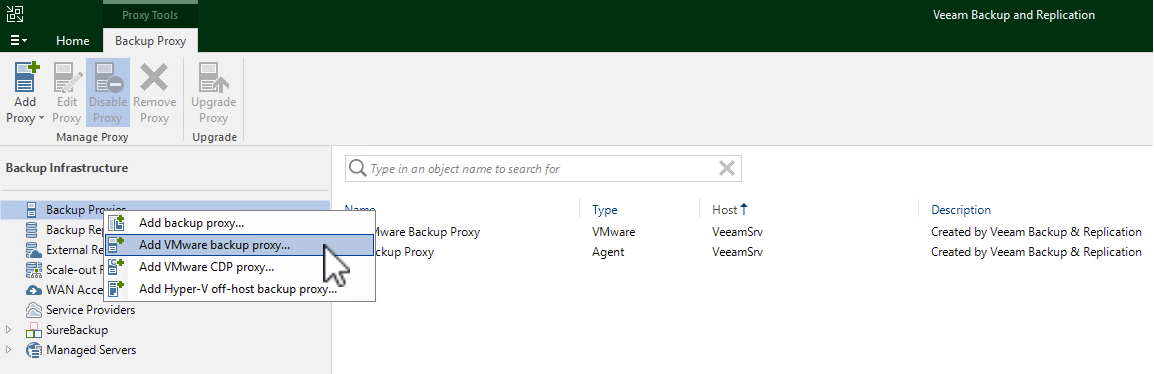
-
Dans l'assistant Ajouter un proxy VMware, cliquez sur le bouton Ajouter un nouveau… pour ajouter un nouveau serveur proxy.
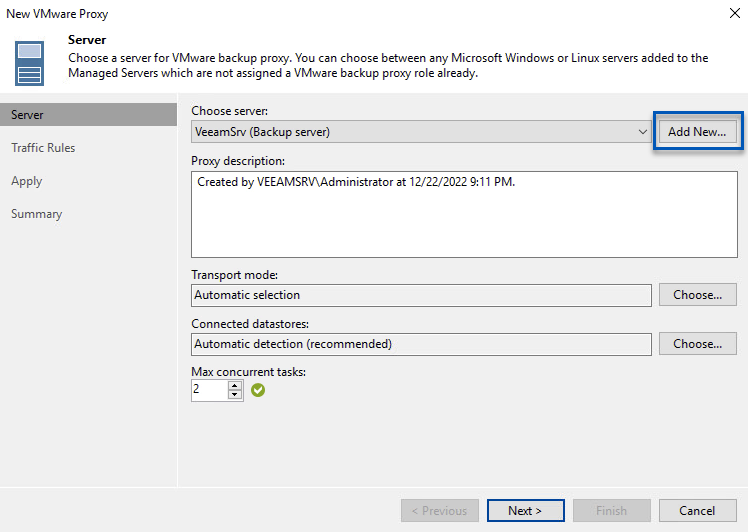
-
Sélectionnez pour ajouter Microsoft Windows et suivez les invites pour ajouter le serveur :
-
Remplissez le nom DNS ou l'adresse IP
-
Sélectionnez un compte à utiliser pour les informations d'identification sur le nouveau système ou ajoutez de nouvelles informations d'identification
-
Vérifiez les composants à installer, puis cliquez sur Appliquer pour commencer le déploiement
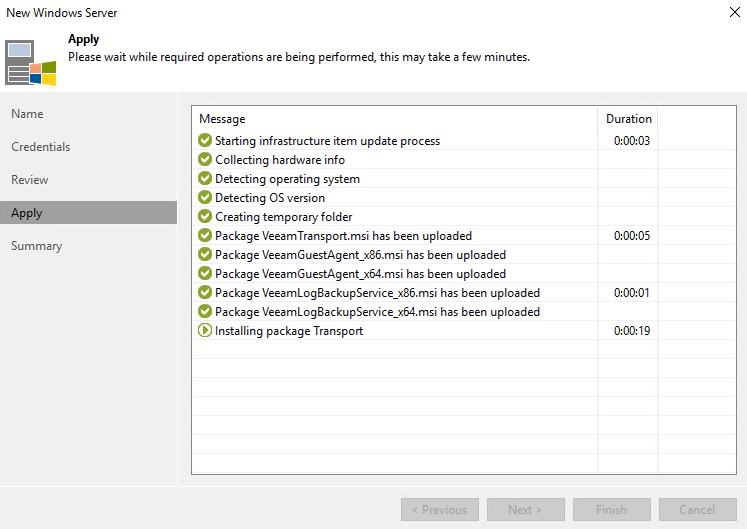
-
-
De retour dans l’assistant Nouveau proxy VMware, choisissez un mode de transport. Dans notre cas, nous avons choisi Sélection automatique.
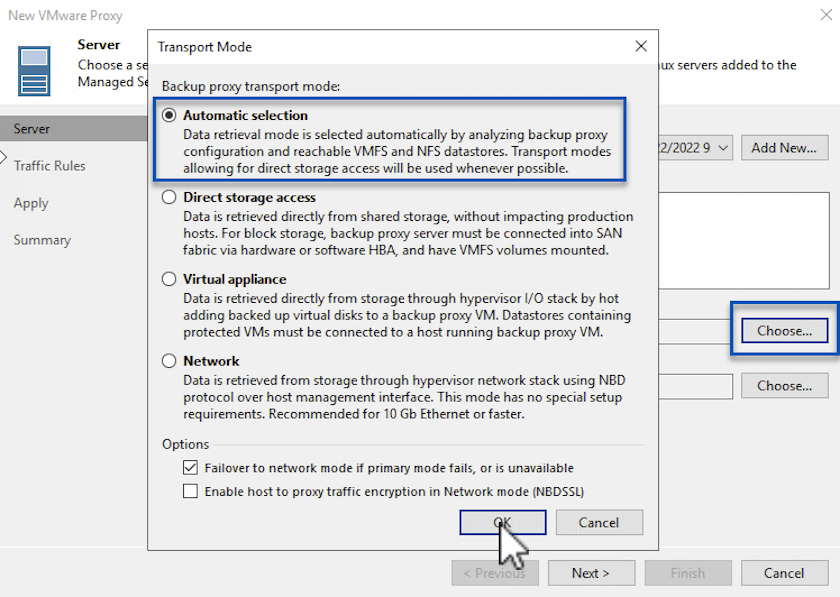
-
Sélectionnez les banques de données connectées auxquelles vous souhaitez que le proxy VMware ait un accès direct.
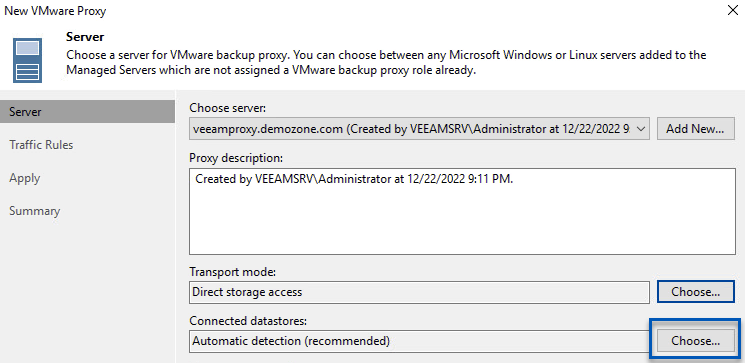
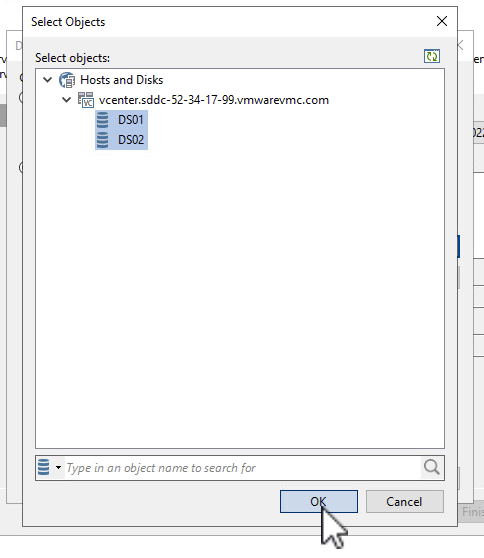
-
Configurez et appliquez toutes les règles de trafic réseau spécifiques souhaitées, telles que le chiffrement ou la limitation. Une fois terminé, cliquez sur le bouton Appliquer pour terminer le déploiement.
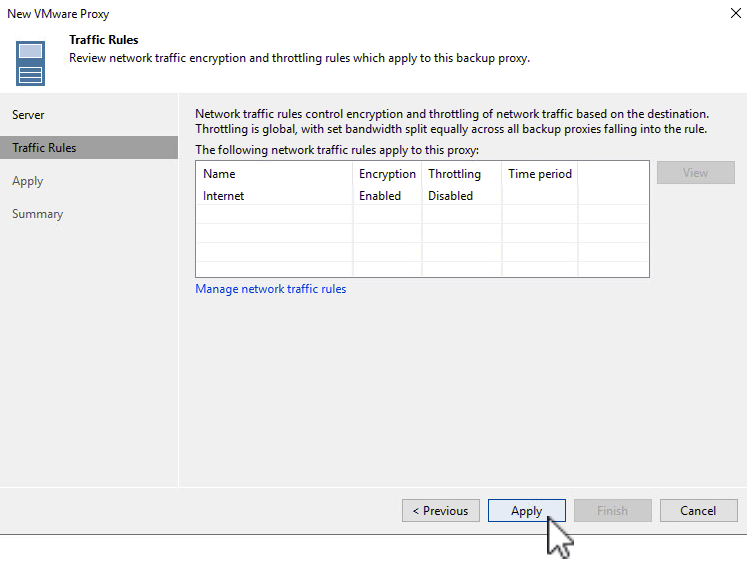
Configurer le stockage et les référentiels de sauvegarde
Le serveur principal Veeam Backup et le serveur proxy Veeam ont accès à un référentiel de sauvegarde sous la forme d'un stockage connecté directement. Dans cette section, nous abordons la création d'un système de fichiers FSx ONTAP , le montage de LUN iSCSI sur les serveurs Veeam et la création de référentiels de sauvegarde.
Créer un système de fichiers FSx ONTAP
Créez un système de fichiers FSx ONTAP qui sera utilisé pour héberger les volumes iSCSI pour les référentiels de sauvegarde Veeam.
-
Dans la console AWS, accédez à FSx, puis Créer un système de fichiers
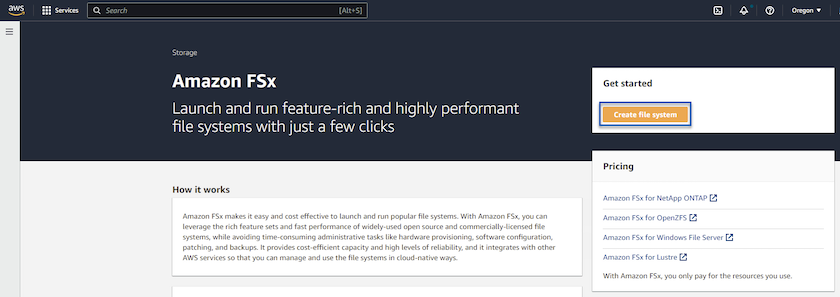
-
Sélectionnez * Amazon FSx ONTAP* puis Suivant pour continuer.
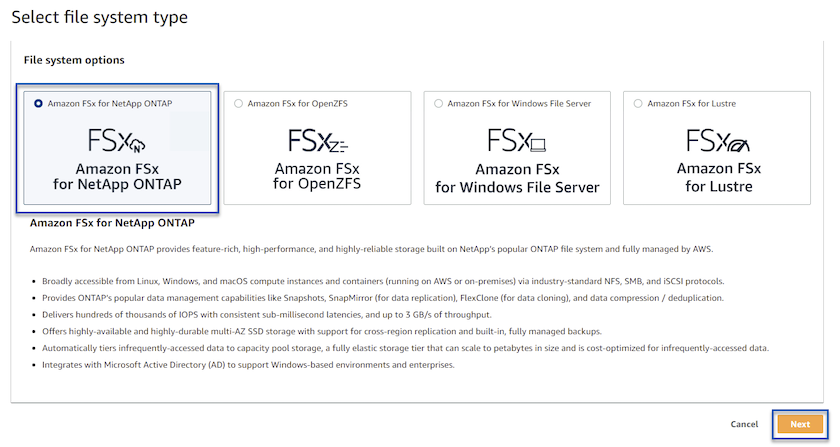
-
Renseignez le nom du système de fichiers, le type de déploiement, la capacité de stockage SSD et le VPC dans lequel résidera le cluster FSx ONTAP . Il doit s’agir d’un VPC configuré pour communiquer avec le réseau de machines virtuelles dans VMware Cloud. Cliquez sur Suivant.
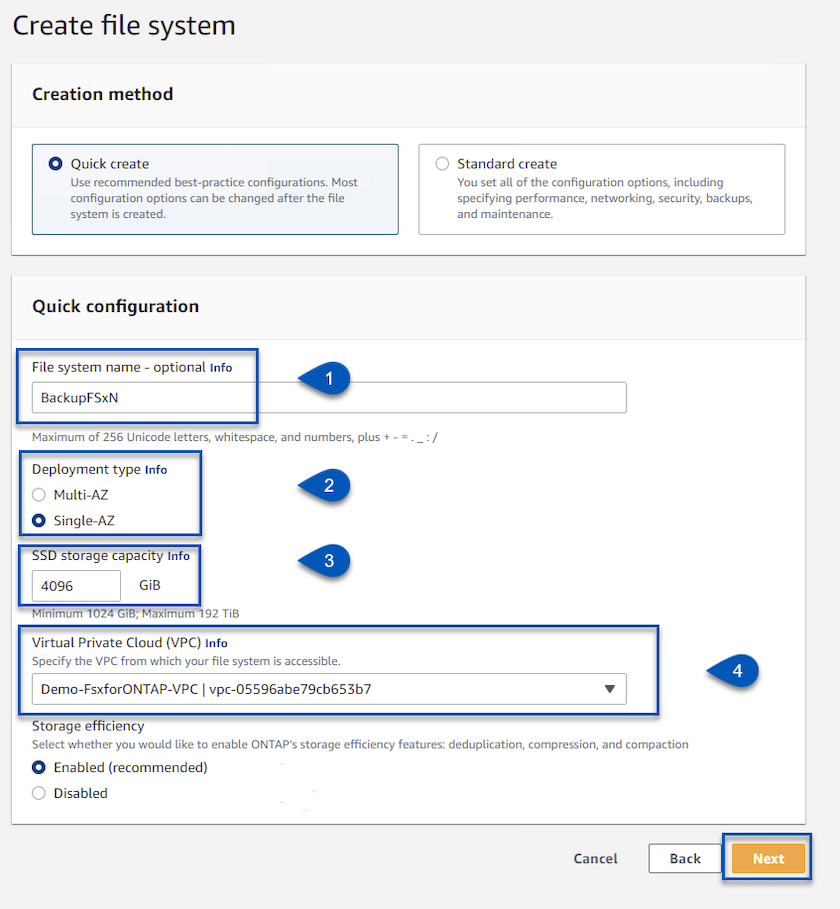
-
Passez en revue les étapes de déploiement et cliquez sur Créer un système de fichiers pour commencer le processus de création du système de fichiers.
Configurer et monter des LUN iSCSI
Créez et configurez les LUN iSCSI sur FSx ONTAP et montez-les sur les serveurs de sauvegarde et proxy Veeam. Ces LUN seront ensuite utilisés pour créer des référentiels de sauvegarde Veeam.

|
La création d'un LUN iSCSI sur FSx ONTAP est un processus en plusieurs étapes. La première étape de création des volumes peut être réalisée dans la console Amazon FSx ou avec l'interface de ligne de commande NetApp ONTAP . |

|
Pour plus d'informations sur l'utilisation de FSx ONTAP, consultez le "Guide de l'utilisateur de FSx ONTAP" . |
-
À partir de la CLI NetApp ONTAP, créez les volumes initiaux à l’aide de la commande suivante :
FSx-Backup::> volume create -vserver svm_name -volume vol_name -aggregate aggregate_name -size vol_size -type RW
-
Créez des LUN à l’aide des volumes créés à l’étape précédente :
FSx-Backup::> lun create -vserver svm_name -path /vol/vol_name/lun_name -size size -ostype windows -space-allocation enabled
-
Accordez l'accès aux LUN en créant un groupe d'initiateurs contenant l'IQN iSCSI des serveurs de sauvegarde et proxy Veeam :
FSx-Backup::> igroup create -vserver svm_name -igroup igroup_name -protocol iSCSI -ostype windows -initiator IQN
Pour terminer l’étape précédente, vous devrez d’abord récupérer l’IQN à partir des propriétés de l’initiateur iSCSI sur les serveurs Windows. -
Enfin, mappez les LUN au groupe initiateur que vous venez de créer :
FSx-Backup::> lun mapping create -vserver svm_name -path /vol/vol_name/lun_name igroup igroup_name
-
Pour monter les LUN iSCSI, connectez-vous au serveur Veeam Backup & Replication et ouvrez les propriétés de l'initiateur iSCSI. Accédez à l’onglet Découvrir et saisissez l’adresse IP cible iSCSI.
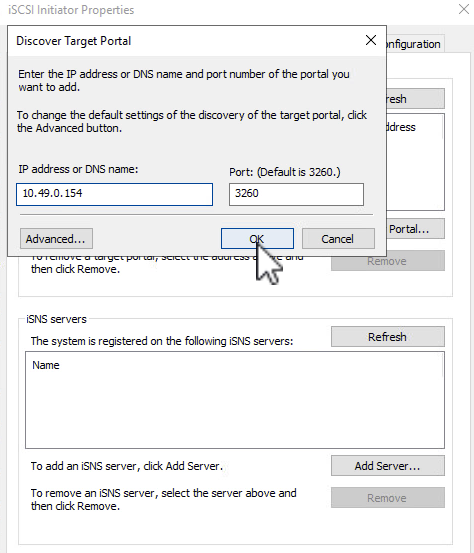
-
Dans l'onglet Cibles, mettez en surbrillance le LUN inactif et cliquez sur Connecter. Cochez la case Activer le multi-chemin et cliquez sur OK pour vous connecter au LUN.
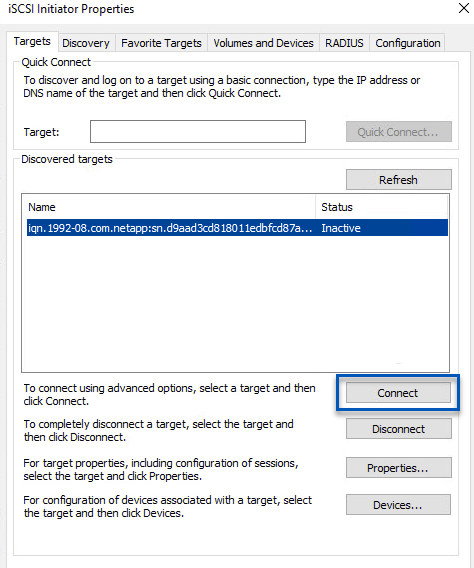
-
Dans l'utilitaire de gestion des disques, initialisez le nouveau LUN et créez un volume avec le nom et la lettre de lecteur souhaités. Cochez la case Activer le multi-chemin et cliquez sur OK pour vous connecter au LUN.
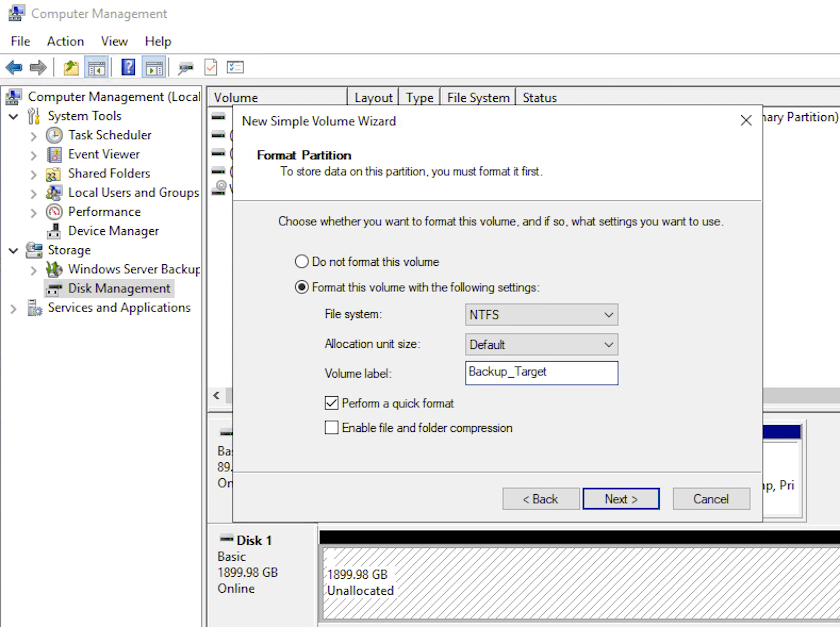
-
Répétez ces étapes pour monter les volumes iSCSI sur le serveur proxy Veeam.
Créer des référentiels de sauvegarde Veeam
Dans la console Veeam Backup and Replication, créez des référentiels de sauvegarde pour les serveurs Veeam Backup et Veeam Proxy. Ces référentiels seront utilisés comme cibles de sauvegarde pour les sauvegardes des machines virtuelles.
-
Dans la console Veeam Backup and Replication, cliquez sur Infrastructure de sauvegarde en bas à gauche, puis sélectionnez Ajouter un référentiel
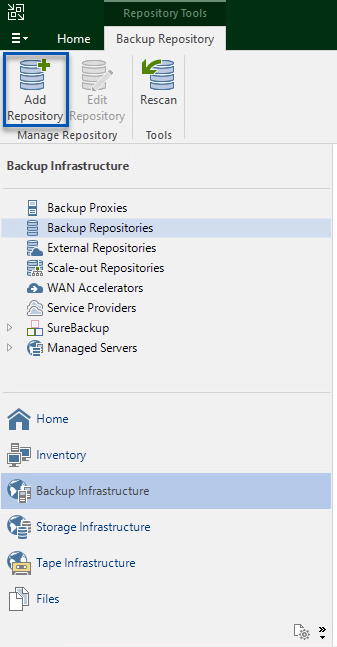
-
Dans l'assistant Nouveau référentiel de sauvegarde, entrez un nom pour le référentiel, puis sélectionnez le serveur dans la liste déroulante et cliquez sur le bouton Remplir pour choisir le volume NTFS qui sera utilisé.
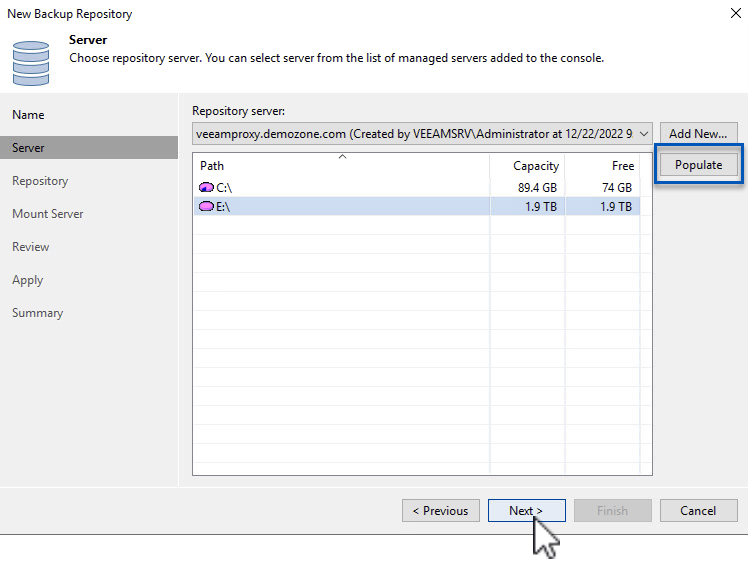
-
Sur la page suivante, choisissez un serveur de montage qui sera utilisé pour monter les sauvegardes lors de l'exécution de restaurations avancées. Par défaut, il s'agit du même serveur auquel le stockage du référentiel est connecté.
-
Vérifiez vos sélections et cliquez sur Appliquer pour démarrer la création du référentiel de sauvegarde.
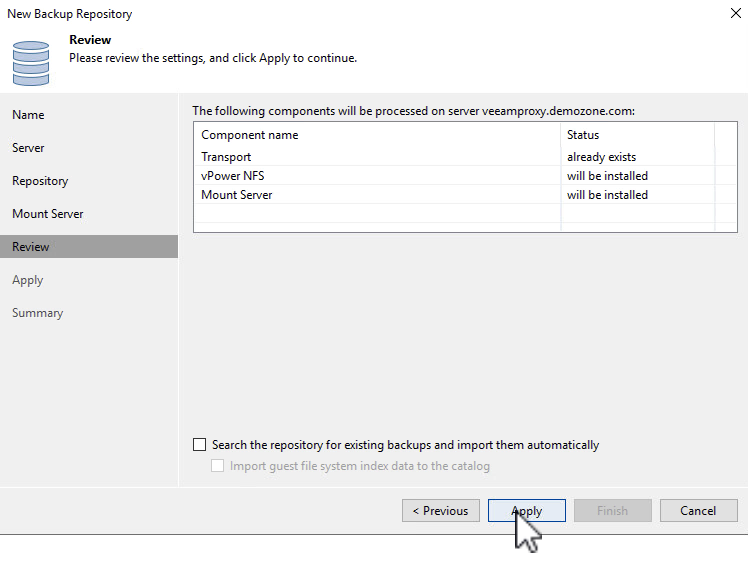
-
Répétez ces étapes pour tous les serveurs proxy supplémentaires.
Configurer les tâches de sauvegarde Veeam
Les tâches de sauvegarde doivent être créées à l’aide des référentiels de sauvegarde de la section précédente. La création de tâches de sauvegarde fait partie intégrante du répertoire de tout administrateur de stockage et nous ne couvrons pas toutes les étapes ici. Pour des informations plus complètes sur la création de tâches de sauvegarde dans Veeam, consultez le "Documentation technique du centre d'aide Veeam" .
Dans cette solution, des tâches de sauvegarde distinctes ont été créées pour :
-
Serveurs Microsoft Windows SQL
-
Serveurs de bases de données Oracle
-
Serveurs de fichiers Windows
-
Serveurs de fichiers Linux
Considérations générales lors de la configuration des tâches de sauvegarde Veeam
-
Activez le traitement sensible aux applications pour créer des sauvegardes cohérentes et effectuer le traitement du journal des transactions.
-
Après avoir activé le traitement prenant en charge les applications, ajoutez les informations d'identification correctes avec des privilèges d'administrateur à l'application, car elles peuvent être différentes des informations d'identification du système d'exploitation invité.
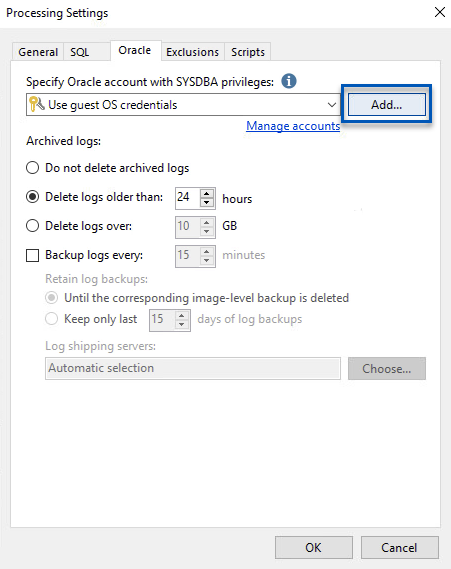
-
Pour gérer la politique de conservation de la sauvegarde, cochez la case Conserver certaines sauvegardes complètes plus longtemps à des fins d'archivage et cliquez sur le bouton Configurer… pour configurer la politique.
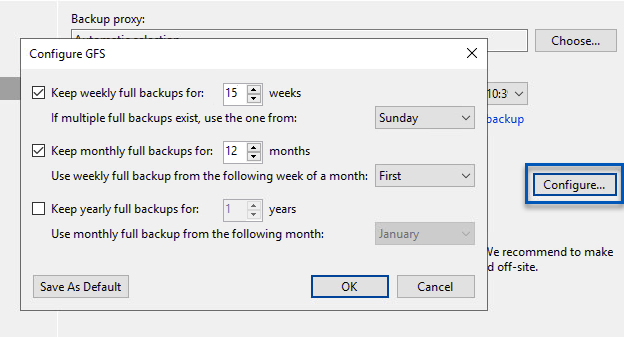
Restaurer les machines virtuelles d'application avec la restauration complète de Veeam
L’exécution d’une restauration complète avec Veeam est la première étape de la restauration d’une application. Nous avons validé que les restaurations complètes de nos machines virtuelles étaient sous tension et que tous les services fonctionnaient normalement.
La restauration des serveurs fait partie intégrante du répertoire de tout administrateur de stockage et nous ne couvrons pas toutes les étapes ici. Pour des informations plus complètes sur l'exécution de restaurations complètes dans Veeam, consultez le "Documentation technique du centre d'aide Veeam" .
Restaurer les bases de données SQL Server
Veeam Backup & Replication propose plusieurs options pour restaurer les bases de données SQL Server. Pour cette validation, nous avons utilisé Veeam Explorer pour SQL Server avec récupération instantanée pour exécuter les restaurations de nos bases de données SQL Server. SQL Server Instant Recovery est une fonctionnalité qui vous permet de restaurer rapidement les bases de données SQL Server sans avoir à attendre une restauration complète de la base de données. Ce processus de récupération rapide minimise les temps d’arrêt et garantit la continuité des activités. Voici comment cela fonctionne :
-
Veeam Explorer monte la sauvegarde contenant la base de données SQL Server à restaurer.
-
Le logiciel publie la base de données directement à partir des fichiers montés, la rendant accessible en tant que base de données temporaire sur l'instance SQL Server cible.
-
Pendant que la base de données temporaire est utilisée, Veeam Explorer redirige les requêtes des utilisateurs vers cette base de données, garantissant ainsi que les utilisateurs peuvent continuer à accéder aux données et à travailler avec elles.
-
En arrière-plan, Veeam effectue une restauration complète de la base de données, transférant les données de la base de données temporaire vers l'emplacement de la base de données d'origine.
-
Une fois la restauration complète de la base de données terminée, Veeam Explorer rétablit les requêtes utilisateur vers la base de données d'origine et supprime la base de données temporaire.
Restaurer la base de données SQL Server avec Veeam Explorer Instant Recovery
-
Dans la console Veeam Backup and Replication, accédez à la liste des sauvegardes SQL Server, cliquez avec le bouton droit sur un serveur et sélectionnez Restaurer les éléments d'application, puis Bases de données Microsoft SQL Server….
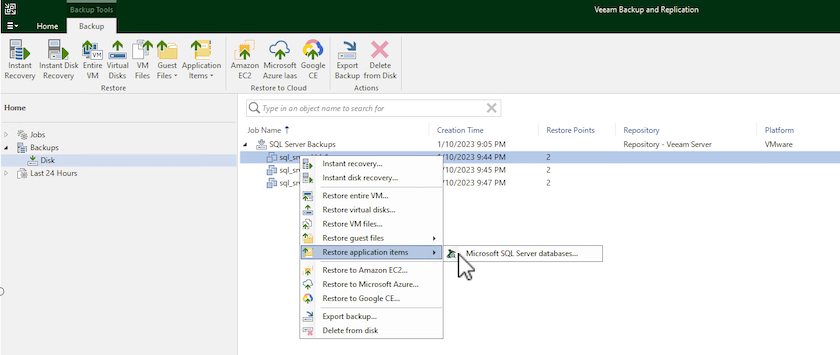
-
Dans l'assistant de restauration de base de données Microsoft SQL Server, sélectionnez un point de restauration dans la liste et cliquez sur Suivant.
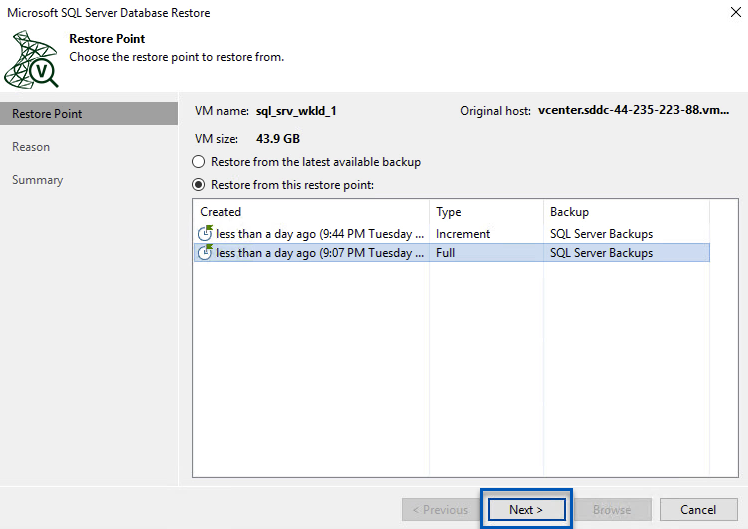
-
Saisissez une Raison de restauration si vous le souhaitez, puis, sur la page Résumé, cliquez sur le bouton Parcourir pour lancer Veeam Explorer pour Microsoft SQL Server.
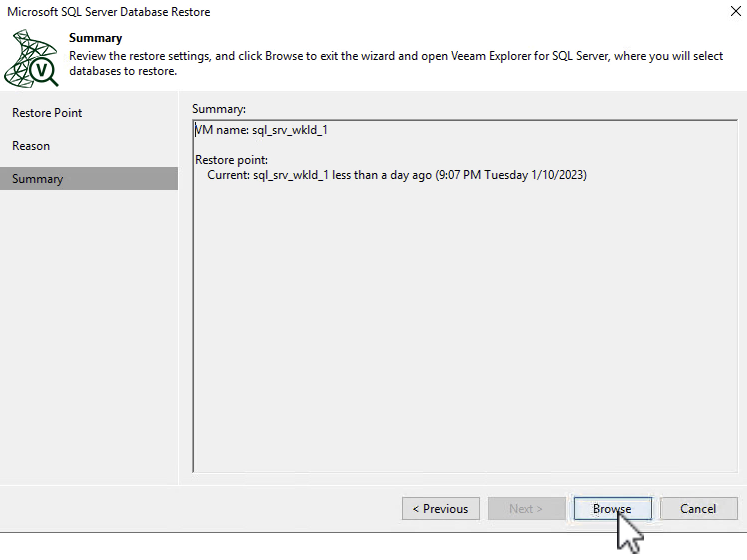
-
Dans Veeam Explorer, développez la liste des instances de base de données, faites un clic droit et sélectionnez Récupération instantanée, puis le point de restauration spécifique vers lequel effectuer la récupération.
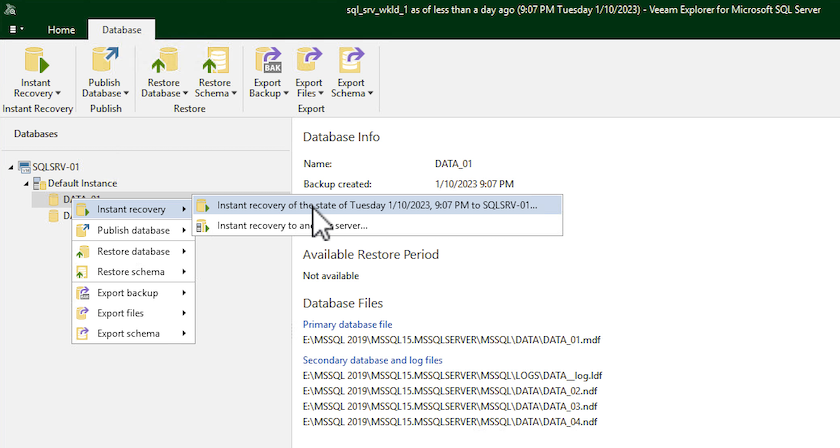
-
Dans l’assistant de récupération instantanée, spécifiez le type de basculement. Cela peut être fait automatiquement avec un temps d'arrêt minimal, manuellement ou à une heure spécifiée. Cliquez ensuite sur le bouton Récupérer pour lancer le processus de restauration.
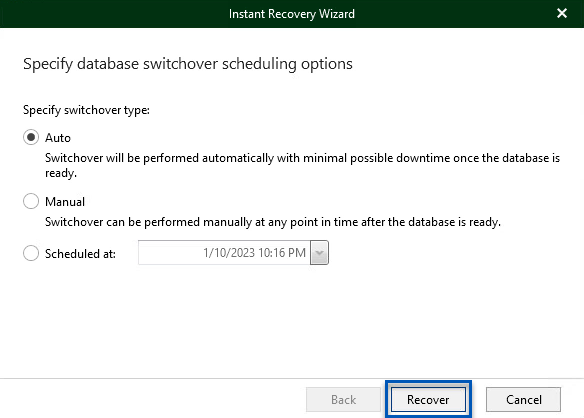
-
Le processus de récupération peut être surveillé à partir de Veeam Explorer.
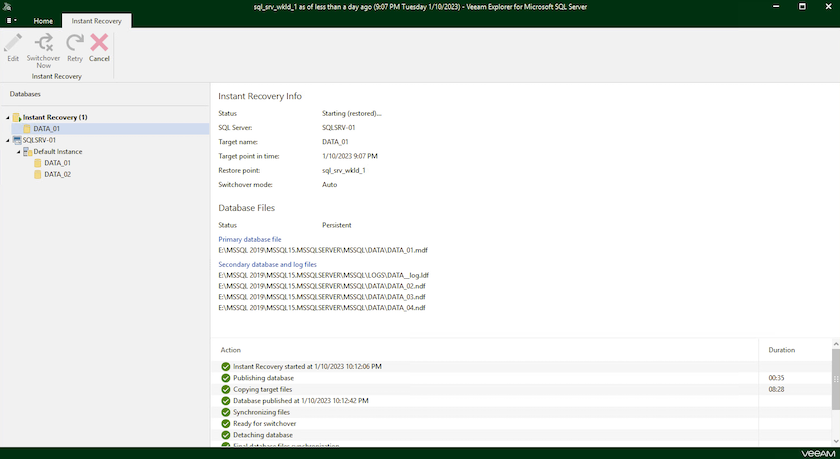
Pour des informations plus détaillées sur l'exécution des opérations de restauration SQL Server avec Veeam Explorer, reportez-vous à la section Microsoft SQL Server dans le "Guide de l'utilisateur de Veeam Explorers" .
Restaurer les bases de données Oracle avec Veeam Explorer
Veeam Explorer pour la base de données Oracle offre la possibilité d'effectuer une restauration de base de données Oracle standard ou une restauration ininterrompue à l'aide de la récupération instantanée. Il prend également en charge la publication de bases de données pour un accès rapide, la récupération des bases de données Data Guard et les restaurations à partir de sauvegardes RMAN.
Pour des informations plus détaillées sur l'exécution des opérations de restauration de base de données Oracle avec Veeam Explorer, reportez-vous à la section Oracle du "Guide de l'utilisateur de Veeam Explorers" .
Restaurer la base de données Oracle avec Veeam Explorer
Dans cette section, une restauration de base de données Oracle sur un autre serveur est abordée à l'aide de Veeam Explorer.
-
Dans la console Veeam Backup and Replication, accédez à la liste des sauvegardes Oracle, cliquez avec le bouton droit sur un serveur et sélectionnez Restaurer les éléments d'application, puis Bases de données Oracle….
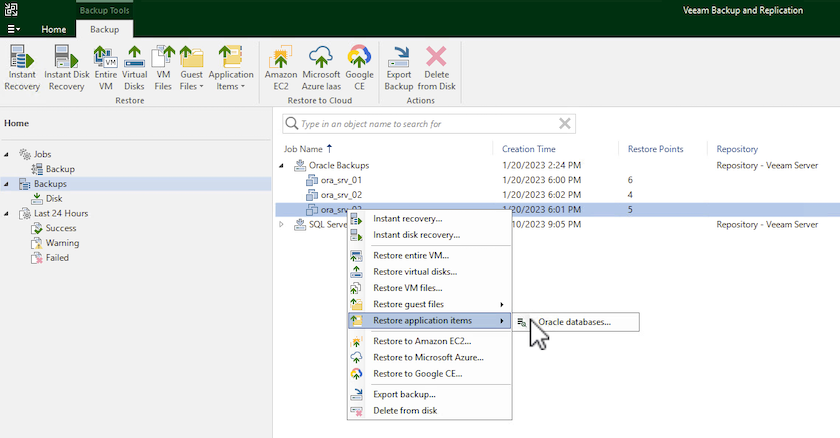
-
Dans l'assistant de restauration de base de données Oracle, sélectionnez un point de restauration dans la liste et cliquez sur Suivant.
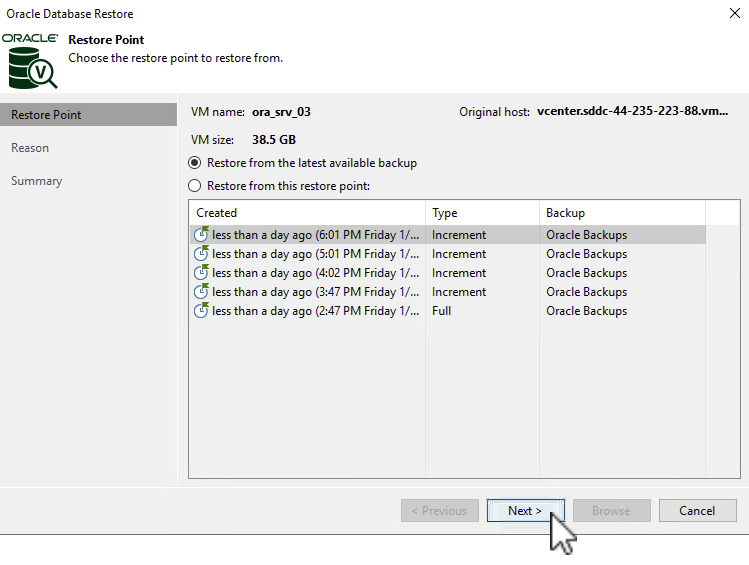
-
Saisissez une raison de restauration si vous le souhaitez, puis, sur la page Résumé, cliquez sur le bouton Parcourir pour lancer Veeam Explorer pour Oracle.
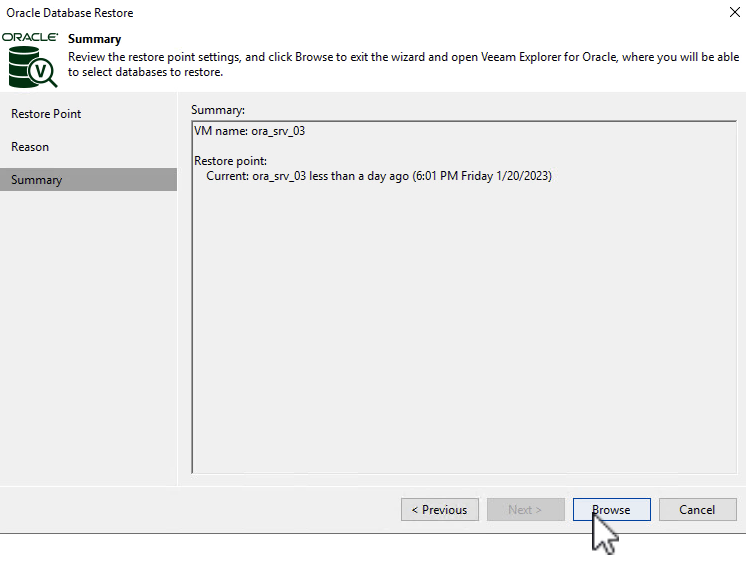
-
Dans Veeam Explorer, développez la liste des instances de base de données, cliquez sur la base de données à restaurer, puis dans le menu déroulant Restaurer la base de données en haut, sélectionnez Restaurer sur un autre serveur….
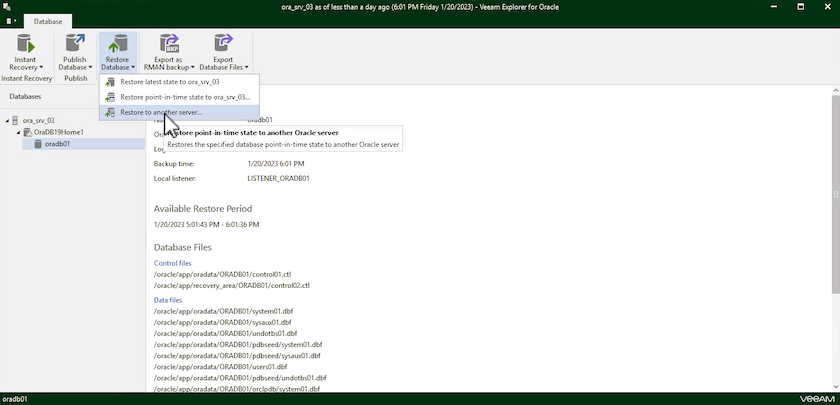
-
Dans l'assistant de restauration, spécifiez le point de restauration à partir duquel effectuer la restauration et cliquez sur Suivant.
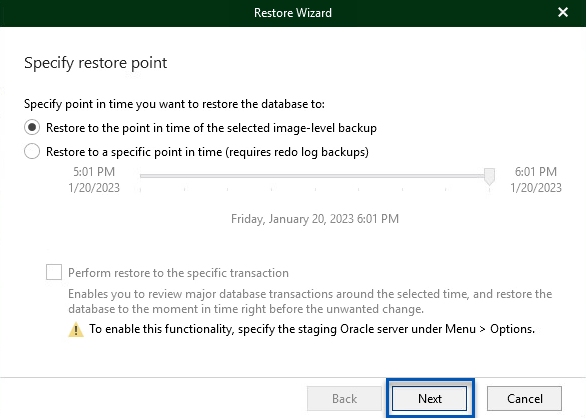
-
Spécifiez le serveur cible sur lequel la base de données sera restaurée ainsi que les informations d'identification du compte, puis cliquez sur Suivant.
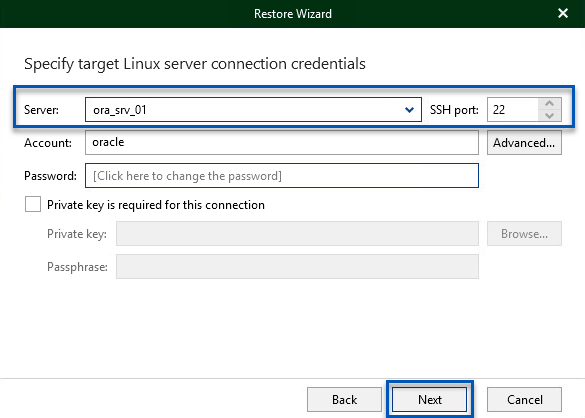
-
Enfin, spécifiez l'emplacement cible des fichiers de base de données et cliquez sur le bouton Restaurer pour démarrer le processus de restauration.
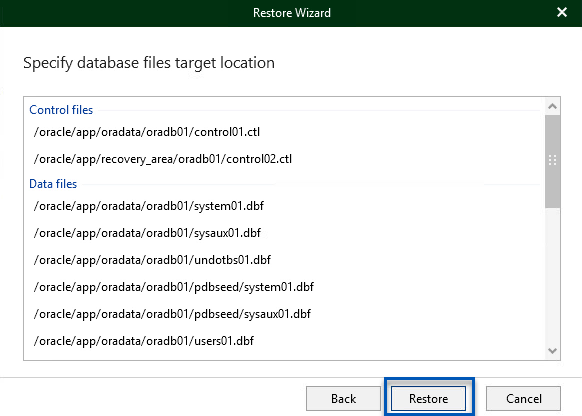
-
Une fois la récupération de la base de données terminée, vérifiez que la base de données Oracle démarre correctement sur le serveur.
Publier la base de données Oracle sur un autre serveur
Dans cette section, une base de données est publiée sur un serveur alternatif pour un accès rapide sans lancer une restauration complète.
-
Dans la console Veeam Backup and Replication, accédez à la liste des sauvegardes Oracle, cliquez avec le bouton droit sur un serveur et sélectionnez Restaurer les éléments d'application, puis Bases de données Oracle….
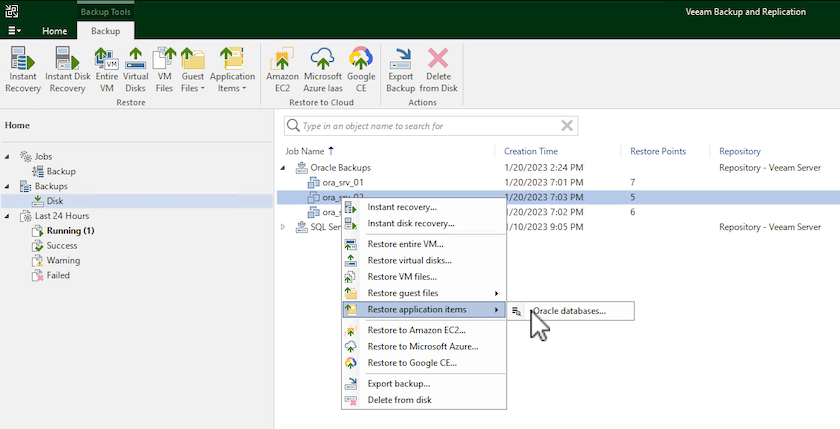
-
Dans l'assistant de restauration de base de données Oracle, sélectionnez un point de restauration dans la liste et cliquez sur Suivant.
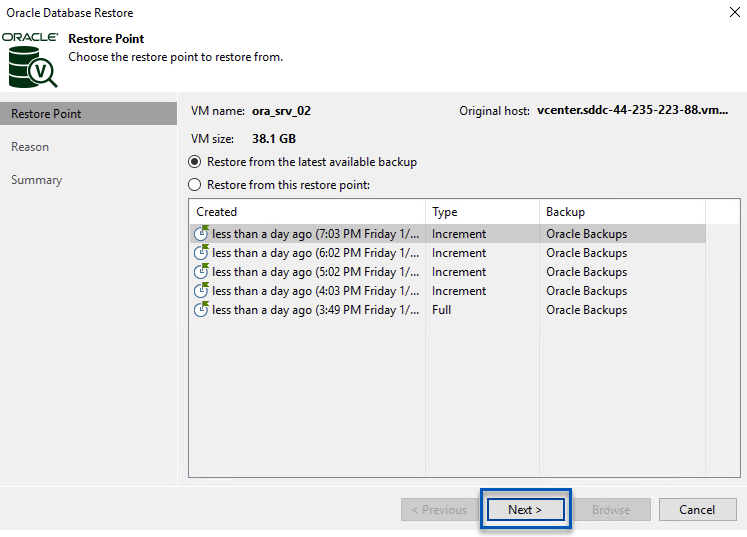
-
Saisissez une raison de restauration si vous le souhaitez, puis, sur la page Résumé, cliquez sur le bouton Parcourir pour lancer Veeam Explorer pour Oracle.
-
Dans Veeam Explorer, développez la liste des instances de base de données, cliquez sur la base de données à restaurer, puis dans le menu déroulant Publier la base de données en haut, sélectionnez Publier sur un autre serveur….
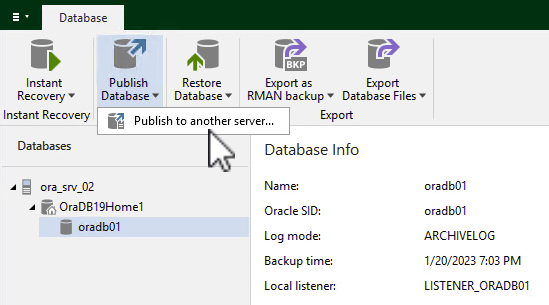
-
Dans l'assistant de publication, spécifiez le point de restauration à partir duquel publier la base de données et cliquez sur Suivant.
-
Enfin, spécifiez l'emplacement du système de fichiers Linux cible et cliquez sur Publier pour commencer le processus de restauration.
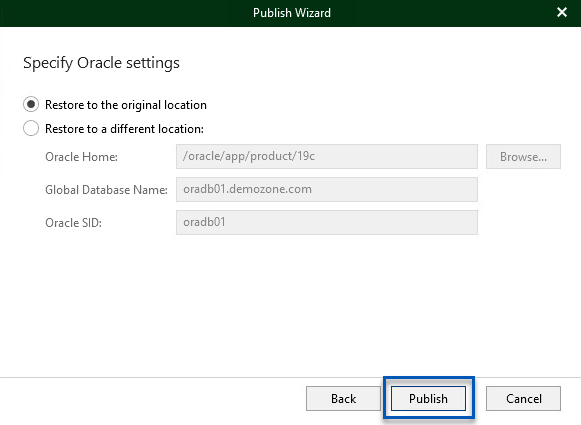
-
Une fois la publication terminée, connectez-vous au serveur cible et exécutez les commandes suivantes pour vous assurer que la base de données est en cours d'exécution :
oracle@ora_srv_01> sqlplus / as sysdba
SQL> select name, open_mode from v$database;
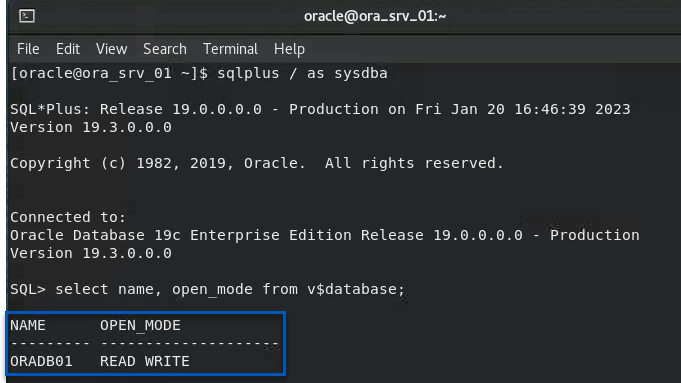
Conclusion
VMware Cloud est une plate-forme puissante permettant d’exécuter des applications critiques pour l’entreprise et de stocker des données sensibles. Une solution de protection des données sécurisée est essentielle pour les entreprises qui s’appuient sur VMware Cloud pour garantir la continuité des activités et se protéger contre les cybermenaces et la perte de données. En choisissant une solution de protection des données fiable et robuste, les entreprises peuvent être sûres que leurs données critiques sont sûres et sécurisées, quoi qu’il arrive.
Le cas d’utilisation présenté dans cette documentation se concentre sur les technologies de protection des données éprouvées qui mettent en évidence l’intégration entre NetApp, VMware et Veeam. FSx ONTAP est pris en charge en tant que banques de données NFS supplémentaires pour VMware Cloud dans AWS et est utilisé pour toutes les données de machines virtuelles et d'applications. Veeam Backup & Replication est une solution complète de protection des données conçue pour aider les entreprises à améliorer, automatiser et rationaliser leurs processus de sauvegarde et de restauration. Veeam est utilisé en conjonction avec les volumes cibles de sauvegarde iSCSI, hébergés sur FSx ONTAP, pour fournir une solution de protection des données sécurisée et facile à gérer pour les données d'application résidant dans VMware Cloud.
Informations supplémentaires
Pour en savoir plus sur les technologies présentées dans cette solution, reportez-vous aux informations complémentaires suivantes.


